Reklama
So všetkým, čo váš telefón dokáže, ste niekedy premýšľali o tom, ako by ste ho mohli použiť v prípade núdze? Je rozumné nastaviť zariadenie tak, aby bolo lepšie pripravené na núdzové situácie, od nájdenia cesty domov po lekársku pomoc.
Tu sú dôležité tipy a aplikácie, pomocou ktorých môžete svoj telefón s Androidom pripraviť na naliehavé situácie.
1. Povoliť režim blokovania


Jeden z nové funkcie platformy Android Pie 13 najlepších funkcií Android 9.0 Pie, ktoré musíte vyskúšaťAndroid 9.0 Pie je tu a ponúka niekoľko úžasných nových funkcií. Tu je prehliadka najúžasnejších vylepšení v systéme Android Pie. Čítaj viac ktoré spoločnosť Google pridala, je užitočná bezpečnostná funkcia s názvom Uzamknutie. Pomocou neho môžete okamžite vypnúť niekoľko nastavení, vďaka ktorým by vaše osobné údaje mohli byť chránené pred neoprávneným prístupom.
Ak je povolený, režim blokovania deaktivuje autentifikáciu odtlačkov prstov. Zabráni sa tým votrelcom alebo činným v trestnom konaní, aby vás prinútili odomknúť telefón, a skryjú upozornenia na uzamknutej obrazovke.
Okrem toho vypína funkciu Smart Lock, čo je pohodlná funkcia, ktorá odomkne váš telefón v blízkosti iného nakonfigurovaného zariadenia alebo miesta. Jediným spôsobom, ako vyradiť svoj telefón z uzamknutia, je manuálne zadanie hesla alebo kódu PIN.
Nástroj však nie je predvolene zapnutý, takže ho musíte aktivovať. Ak to chcete urobiť, choďte na nastavenie, prejdite nadol, kým nenájdete Zabezpečenie a umiestneniea tam klepnite na Predvoľby uzamknutia obrazovky. umožniť Zobraziť možnosť uzamknutia a ste nastavený. Svoj telefón môžete prepnúť do režimu uzamknutia v rovnakej ponuke, v ktorej ho môžete vypnúť; jednoducho stlačte a podržte vypínač.
Keď uzamknete svoj telefón, nezabezpečíte, aby boli vaše údaje úplne bezpečné, je to rýchly spôsob, ako vytvoriť múr proti každému, kto sa môže pokúsiť získať prístup k telefónu nátlakom.
2. Aktualizujte svoje núdzové informácie


S cieľom informovať zdravotníkov (alebo iných ľudí) o vašich núdzových informáciách a kontaktoch je v systéme Android k dispozícii natívny nástroj, ktorý tieto podrobnosti umiestni na uzamknutú obrazovku. Samozrejme do nich musíte najskôr pridať potrebné údaje.
Z tohto dôvodu zamierte do nastavenie > O telefóne > Núdzové informácie. Teraz vyplňte základné polia, ako sú vaše meno, krvná skupina, či ste darcom orgánov, alergie a núdzové kontakty. Ak chcete zobraziť uložené údaje, prejdite prstom po obrazovke uzamknutia nahor a klepnite na núdzový, potom vyberte Núdzové informácie.
Upozorňujeme, že tieto kroky sa môžu líšiť v závislosti od výrobcu telefónu. Ak v uvedenej sekcii nenájdete možnosť, skúste ju vyhľadať.
3. Povoliť núdzové upozornenia

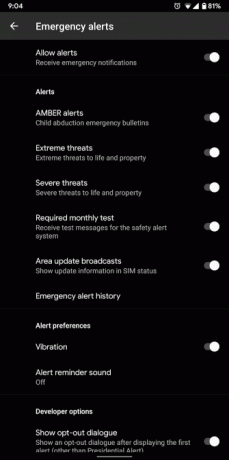
Vždy, keď vo vašej oblasti existuje potenciálna nová hrozba, systém Android vám môže poslať verejnoprávne vysielanie distribuované vládou. Aj keď je telefón predvolene nastavený na ich prijímanie, mali by ste sa o ňom uistiť.
Túto možnosť nájdete pod položkou Nastavenia> Aplikácie a upozornenia> Rozšírené> Núdzové upozornenia. Tu si môžete vybrať, o aký typ upozornení chcete byť informovaní, a vybrať, či chcete, aby ich telefón vibroval.
Navyše, Android môže automaticky zvýšiť hlasitosť, keď dôjde k novému vysielaniu, a diktovať správu pomocou prevodu textu na reč. Tieto nastavenia sú voliteľné, ale ak nechcete nič nechať, odporúčame vám ich nechať zapnuté.
4. Použite zabudovanú skratku SOS

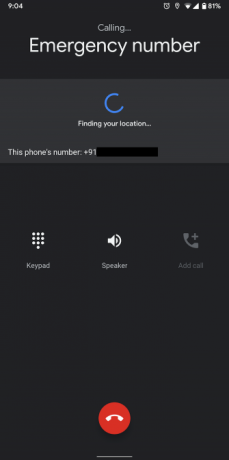
V niektorých oblastiach a na niektorých zariadeniach má systém Android skratku SOS. Keď ho spustíte, váš telefón automaticky odošle tiesňové signály a vašu polohu miestnym pohotovostným službám. V prípade, že nie sú zapnuté mobilné dáta alebo poloha telefónu, klepnutím na skratku SOS ich aktivujete.
Táto metóda sa bude líšiť v závislosti od miesta bydliska a telefónu. Napríklad na mojom Pixel 3 so skladom Android v Indii je táto možnosť prítomná v dlhej ponuke napájania. To však nie je prípad Pixel 3 v USA.
Telefóny Samsung majú pokročilejšie riešenie. Informuje vašich núdzových kontaktov o vašej polohe, zvukovej nahrávke a dokonca aj obrázkoch. Nájdete ho pod Nastavenia> Rozšírené funkcie> Poslať správy SOS.
5. Vyskúšajte aplikáciu Medical ID App


Ak máte pocit, že natívna funkcia núdzových informácií systému Android je na vašej uzamknutej obrazovke príliš obmedzená a nie je dobre viditeľná, vyskúšajte aplikáciu tretej strany s názvom Medical ID.
Lekárske ID ponecháva vaše zdravotné údaje priamo na uzamknutej obrazovke ako trvalé upozornenie. Môžete tiež pridať oveľa viac údajov, ako je vaša výška, váha, dátum narodenia a ďalšie. Okrem toho vám dlhé stlačenie oznámenia Medical ID umožňuje okamžite zavolať pohotovostné služby.
Stiahnuť ▼:Lekárske ID zadarmo (Zadarmo) Lekárske ID ($6.50)
6. Stiahnite si offline mapy


Ak uviaznete v oblasti so zlým signálom, môže vám to ublížiť, ak neviete, kde ste. Ak chcete zistiť, ako sa dostať domov, stiahnite si mapy pre offline navigáciu v Mapách Google.
Ak chcete získať offline mapy polohy, spustite v telefóne aplikáciu Mapy Google a vyhľadajte miesto, kam smerujete. Na informačnej karte nájdete možnosť označená Stiahnuť ▼. Kliknite naň, vyberte oblasť, ktorú chcete stiahnuť, a klepnite na Stiahnuť ▼ znova ho uložte.
Stiahnuť ▼:Google Mapy (Zadarmo)
7. Prečítajte si aplikáciu prvej pomoci
Núdzové situácie sa môžu vyskytnúť kedykoľvek a pomoc nemôže vždy pomôcť okamžite. Je preto nevyhnutné, aby ste boli schopní zvládnuť krízy. Aplikácia prvej pomoci amerického Červeného kríža je tým pravým východiskovým bodom.
Obsahuje množstvo odkazov na riešenie neočakávaných zdravotných problémov, keď ste uprostred ničoho. Môžete sa naň obrátiť v prípade zranenia, astmatického záchvatu, zlomenej kosti a ďalších.
Obsah, ako ste očakávali, je možné zobraziť bez pripojenia k internetu. Prvá pomoc má tiež kartu nemocnice, ktorá zobrazuje lekárske strediská v okolí. Je dodávaný s integrovaným 911, ktorý vám umožní volať EMS z aplikácie.
Stiahnuť ▼:Prvá pomoc (Zadarmo)
8. Buďte v kontakte s dôveryhodnými kontaktmi Google
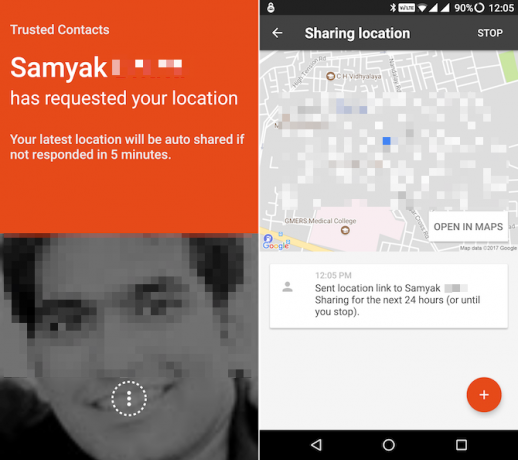
Dôveryhodné kontakty spoločnosti Google sú bezpečnostnou aplikáciou, ktorá vám umožní držať karty na cestách svojich blízkych. Svoju polohu môžete zdieľať s dôveryhodnými kontaktmi v reálnom čase a vyžiadať si ich.
Používatelia majú možnosť dočasne alebo natrvalo poskytnúť prístup k svojej polohe a odvolať ich kedykoľvek to chcú. V aplikácii môžete uverejňovať aktualizácie, keď ste v tranzite, aby ste informovali ostatných o svojom stave.
Okrem toho existuje núdzová funkcia, ktorá automaticky zdieľa vašu polohu s vašimi dôveryhodnými kontaktmi, ak neodpoviete na žiadosť v konkrétnom časovom období.
Potrebujete komplexnejšiu platformu? vyskúšať tieto aplikácie rodiny vyhľadávačov Android.
Stiahnuť ▼:Dôveryhodné kontakty (Zadarmo)
9. Pripravte sa na testovanie prostredníctvom SMS
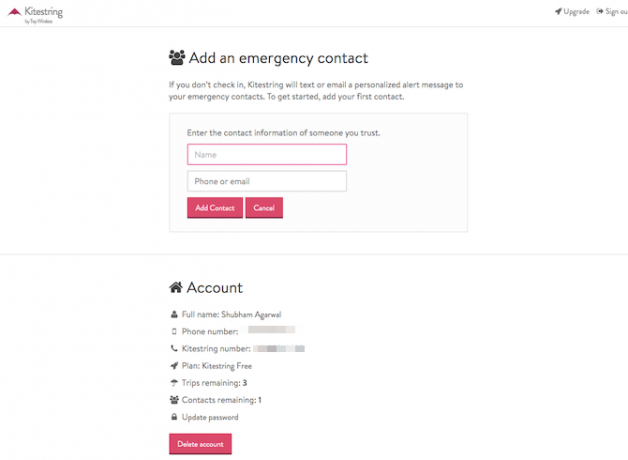
Keď ste vo voľnej prírode, narazíte na scenáre, v ktorých váš telefón nemá prístup k mobilným dátam. Zadajte Kitestring, službu na báze SMS, ktorá vás kontroluje každých pár minút.
Keď sa zaregistrujete v službe Kitestring, môžete o tom informovať, keď idete, a bude vám pravidelne zasielať textové správy SMS. Ak na ne neodpovedáte, Kitestring upozorní nakonfigurovaný núdzový kontakt pomocou osobnej správy. Táto služba funguje aj na medzinárodnej úrovni, čo je ideálne pre výlety. Za to však budete musieť zaplatiť ďalšie poplatky za roaming.
Kitestring je zadarmo, pokiaľ ste v poriadku s limitom troch relácií za mesiac a jedného núdzového kontaktu. Za viac budete musieť platiť mesačný poplatok 3 $.
návšteva:Kitestring (Zadarmo, dostupné predplatné)
Získajte okamžité núdzové upozornenia na telefóne a počítači
Je takmer nemožné predvídať núdzové situácie. Ale s týmito aplikáciami a funkciami bude váš telefón s Androidom lepšie vybavený, aby vám pomohol, keď ho najviac potrebujete.
Bohužiaľ, jeho vstavané núdzové upozornenia nie sú také komplexné, ako by ste si mohli želať. Namiesto toho vám odporúčame vyskúšať si ich spôsoby, ako získať okamžité núdzové upozornenia na počítači aj telefóne Ako získať okamžité núdzové upozornenia na telefóne a počítačiChcete dostávať núdzové upozornenia na udalosti, ako sú extrémne počasie a cestovné upozornenia? Tu je návod, ako ich získať na telefóne a počítači. Čítaj viac .
So sídlom v Ahmedabad, India, Shubham je nezávislý technologický novinár. Keď nepíše o čomkoľvek, čo je vo svete techniky, objaví ho objavovaním nového mesta pomocou fotoaparátu alebo hraním najnovšej hry na svojej konzole PlayStation.